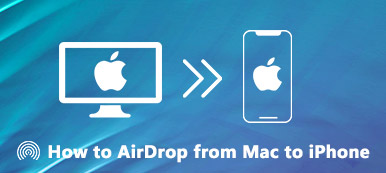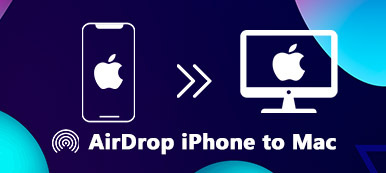Kan du AirDrop till Android?
LUFTLANDSÄTTNING är en bekväm funktion som låter användare trådlöst dela filer, foton, videor och mer mellan Apple-enheter. Tyvärr är AirDrop inte tillgängligt på Android-enheter. Så hur gör du AirDrop på Android?
Det finns flera alternativa metoder och tredjepartsappar som kan ge liknande funktionalitet. I den här guiden kommer vi att utforska några AirDrop-liknande alternativ för Android-telefoner. Du kan använda dem för att AirDrop mellan iPhone och Android-enheter.
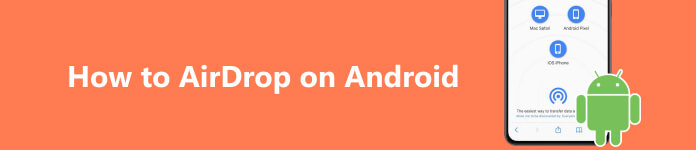
Del 1. Vad är AirDrop för Android
Som nämnts ovan har Android-enheter inte en inbyggd funktion som AirDrop. Men vissa alternativa metoder och appar kan uppnå liknande fildelningsmöjligheter.
AirDrop på Android med hjälp av Nearby Share
Ett av de mest använda alternativen till AirDrop på Android är Googles Närliggande del funktion. Nearby Share introducerades i augusti 2020 och är integrerad i Android-enheter som kör Android 6.0 eller senare. Denna AirDrop för Android låter användare dela filer, foton, appar, länkar och annat innehåll med enheter i närheten, oavsett märke eller modell.
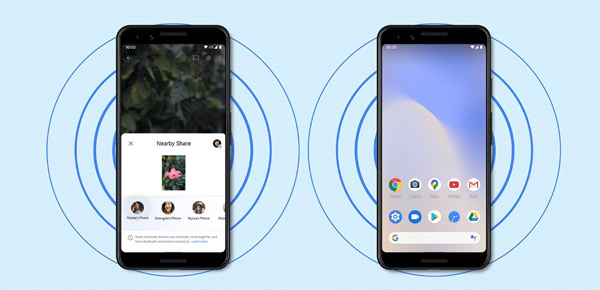
För att använda Närdelning måste båda enheterna ha funktionen aktiverad och vara nära varandra. Du kan öppna appen Inställningar på din Android-telefon, välj Anslutna enheter, knacka på Anslutningsinställningar, leta sedan upp Närliggande del funktion. Här kan du aktivera Använd Närdelning baserat på ditt behov. Efter det kan du helt enkelt välja filen de vill dela, trycka på knappen Dela och välja alternativet Närliggande dela för att skicka filen till enheter i närheten. Du kan använda den för att AirDrop på din Android-enhet.
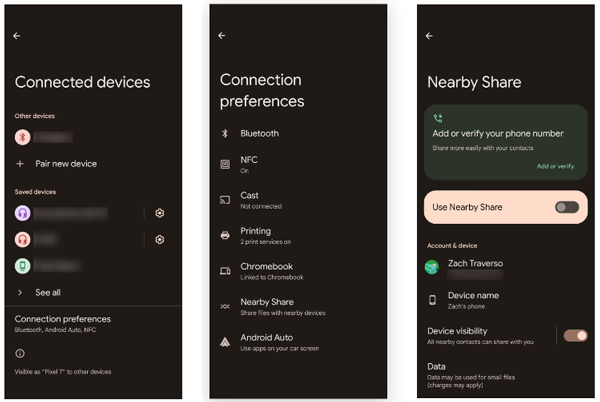
Om filerna du vill använda AirDrop inte är för stora och du inte har något emot att använda en tillfällig plattform, kan du använda e-post- eller meddelandeappar. Bifoga data som du vill överföra till ett e-postmeddelande eller meddelande, skicka det från din iPhone till din Android-enhet och ladda sedan ned bilagorna till din Android-enhet. Kom dock ihåg att vissa e-postleverantörer kan ha storleksbegränsningar för bilagor, så detta kanske inte är lämpligt för mycket stora filer.
Del 2. AirDrop från iPhone till Android genom molntjänster
Molnlagringstjänster som iCloud, Google Drive, Dropbox och OneDrive kan också dela filer mellan Android-enheter och andra plattformar. Dessa tjänster tillhandahåller en central plats för att lagra filer och möjliggör enkel delning med andra.
AirDrop iPhone-data till Android
Du kan ladda upp filer till deras molnlagringskonton och dela länken med andra med hjälp av e-post, meddelandeappar eller något annat kommunikationsmedel. Den här metoden är särskilt användbar när du delar stora filer eller när mottagaren inte är fysiskt nära avsändaren.
Anta att iPhone-data som du gillar att AirDrop till Android säkerhetskopieras till iCloud. I så fall bör du gå till iCloud-webbplatsen på din Android-enhet, logga in med ditt Apple-konto, verifiera tvåfaktorsautentiseringen och sedan komma åt olika filer, inklusive foton, anteckningar, kontakter och mer.

Del 3. Enkelt sätt att AirDrop mellan iPhone och Android-telefon
När du söker efter ett sätt att AirDrop till Android kan du också lita på fildelningsappar som Shareit, Xender och Send Anywhere. De ger dig ett enkelt och bekvämt sätt att överföra filer mellan iOS- och Android-enheter.
Dessa AirDrop för Android-appar använder en kombination av Wi-Fi Direct, Bluetooth och andra trådlösa tekniker för att upprätta en anslutning mellan dina enheter och underlätta överföringen av filer. Du kan installera appen på båda enheterna, välj de filer du vill överföra och följ sedan instruktionerna för att AirDrop mellan din iPhone och Android-telefon.
Bästa AirDrop-alternativet för att överföra filer mellan iOS- och Android-enheter
Om du vill ha en stabil överföringsupplevelse kan du använda den kraftfulla iOS- och Android-dataöverföringen, Apeaksoft MobieTrans. Den stöder alla vanliga filer, inklusive bilder, videor, sånger, meddelanden, kontakter, anteckningar och påminnelser. Alla populära iOS- och Android-enheter och system stöds.

4,000,000 + Nedladdningar
Överför alla typer av filer från iPhone eller iPad till Android.
Säkerhetskopiera iPhone- eller Android-telefondata till datorn.
Bästa AirDrop för Android-alternativet för att hantera och överföra data.
Stöd alla populära iOS/Android-enheter och system.
steg 1 Ladda ner det rekommenderade AirDrop-alternativet på din dator och starta det. För att snabbt överföra filer mellan din iPhone och Android-telefon bör du ansluta båda enheterna och välja källenhet.

steg 2 Du kan se lite grundläggande information om din iPhone och Android-telefon när dina enheter känns igen. Ofta använda filer listas i kategorier till vänster. Gå till den specifika datatyp du vill överföra och välj sedan alla relaterade filer. Efter det klickar du på Telefon för att välja den andra enheten.

steg 3 Du kan vidta liknande steg för att överföra andra filer när överföringen är klar. Se till att du ställer in rätt källa och målenheter.

Du borde veta att vissa Android-enheter har fildelningsfunktioner. Till exempel har Samsung-enheter en funktion som heter Quick Share, som gör att du kan dela filer med andra Samsung-telefoner. På liknande sätt har Xiaomi-enheter en funktion som heter Mi Share, som låter användare dela filer med närliggande Xiaomi-enheter.
Del 4. Vanliga frågor om hur man AirDrop på Android
Hur kan jag spara filer som delas via Närdelning?
När du tar emot data som skickas via Närdelning kommer du att få en uppmaning Redo att ta emot på telefonens skärm. Tryck bara på knappen Acceptera för att lagra data på din enhet.
Hur väljer du de bästa AirDrop för Android-apparna?
Många överföringsappar på marknaden låter dig AirDrop mellan din iPhone och Android. När du väljer en AirDrop för Android-app bör du se till att den stöder dina enheter. Kontrollera dess nyckelfunktioner och se till att den kan säkra dina filer. Du bör också kontrollera de datatyper som stöds och överföringshastigheten. Slutligen kan du behöva oroa dig för priset när du väljer en app från de bästa rekommendationerna.
Hur man AirDrop från iPhone till Mac?
För att överföra iPhone-data till din Mac via AirDrop bör du aktivera AirDrop-funktionen på båda enheterna. Efter det kan du öppna filen du vill AirDrop på din iPhone, tryck på knappen Dela och välj sedan din Mac som målenhet.
Slutsats
Efter att ha läst det här inlägget bör du veta att ingen officiell AirDrop är tillgänglig för Android-enheter. Du kan inte direkt AirDrop-filer mellan en iPhone och en Android-telefon. Med tanke på det delar det här inlägget andra lösningar för att överföra dina iOS- och Android-data. Du kan AirDrop på Android använda e-post- eller meddelandeappen, molnlagringstjänster, tredjepartsöverföringsappar och tillverkarspecifika funktioner. Så även om AirDrop kanske inte är tillgängligt kan Android-användare fortfarande njuta av sömlösa fildelningsupplevelser.